 |
| Output~ |
- Buka Gambar jendela pada photoshop dengan cara menekan CTRL+O

Step1 - Lalu seleksi pemandangan dengan PenTool lalu Make Selection dan pisahkan dengan jendela, CTRL+J untuk memindahkan layer pemandangan. lalu masukan gambar air yang sudah didownload tadi, dan perbesar sampai memenuhi lembarkerja.

Step2 - Perhatikan pada tab layer (pojok kanan bawah) samakan dengan gambar dibawah ini.

Step3 - Lalu atur Opacity layer air tadi menjadi 42% agar pemandangan bisa terlihat.

Step4 - Lalu kita masuk ke membuat butiran air, gunakan Elliptical Marque Tool untuk membuat bulatan, lalu CTRL+SHIFT+N untuk membuat layer baru dan beri warna putih pada lingkaran tersebut dengan Brush Tool.

Step5 - Lalu klikanan>Blending Option pada layer lingkaran tersebut dan beri Drop Shadow seperti gambar dibawah ini. (samakan)

Step6 - Lalu masih pada Blending Option, pilih Inner Shadow seperti gambar dibawah ini. (samakan)

Step7 - Lalu pada menu drop down di sisi Opacity (masih pada layer lingkaran) Pilih Multiply.

Step8 - Lalu kita gandakan air tersebut dengan CTRL+J dan beri berbagai ukuran agar menambah efek dramatisir wk~ dan selesai..

Selesai



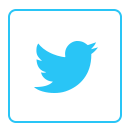
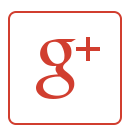
0 Response to "Cara Membuat Efek Jendela di Selimuti Air, dan Membuat Butiran Air"
Posting Komentar